【Firefox】JavaScriptを無効/有効にする設定方法!
Firefoxではバージョンアップにより今までのFirefoxのJavaScriptの仕組みが古くなってしまたためが使えなくなりました。今回はFirefoxでJavaScriptが使えなくなった理由と設定方法の解説をしていきます。

目次
- 1FirefoxのJavaScriptはバージョン52以降は使えない
- ・バージョン52でサポート終了
- ・NPAPIプラグインを利用したJavaScriptは仕組みが古い
- ・FireFoxのバージョン確認方法
- 2バージョン52より前のFirefoxでJavaScriptを無効/有効にする方法
- ・設定手順
- 3FirefoxがJavaScriptのサポートを終了した理由
- ・ほとんどのサイトがWeb APIに対応するようになったため
- 4FirefoxはAdobe Flash Playerも段階的に廃止予定
- ・NPAPIプラグインを利用したAdobe Flash Playerも廃止される
- ・合わせて読みたい!Firefoxに関する記事一覧
FirefoxのJavaScriptはバージョン52以降は使えない
Firefoxのバージョンアップ52以降ではJavaScriptが利用できなくなりました。JavaScriptを利用しているWEBページで動きのある機能や装飾が読み込まれなくなるため、表示される情報に制限がかかるようになります。
今回、なぜFireFoxではこのようなJavaScriptを非対応にする動きとなったのか、詳しく解説をしていきます。
バージョン52でサポート終了
FireFoxのJavaScriptのサポートはバージョン52以降終了をしました。しかし、FireFox独自にWEBAPIの様々な実装にてJavaScriptがなくとも同じことができるように回収をしてきたため、今回大々的にJavaScriptの非対応に踏み切ったようです。
NPAPIプラグインを利用したJavaScriptは仕組みが古い
そもそもJavaScriptを非対応にした理由とは、NPAPIが使用されたJavaScript古い仕様だからです。JavaScriptを有効にすることでWEBページの読み込み速度が遅くなり、かつ過去にはJavaScriptの影響でブラウザがクラッシュしたこともありました。
FireFoxのバージョン確認方法
ここからはFireFoxのバージョンの確認方法から説明をしていきます。まずは画面左上のメニューを選択します。
ヘルプから確認ができる
続いてヘルプを選択します。
トラブルシューティング情報を選択し次に進みます。
ここでバージョンの確認ができます。もしここのバージョンが52以上であればJavaScriptはFirefoxでは利用できないということになります。
 【Firefox】新しいロゴの発表でブランドの拡大進化へ!
【Firefox】新しいロゴの発表でブランドの拡大進化へ!バージョン52より前のFirefoxでJavaScriptを無効/有効にする方法
FirefoxでJavaScriptが使えなくなったとはいえ、WEB APIで実装されているプラグインにてJavaScriptと同じことができるようになっています。その設定方法を説明していきます。
設定手順
設定手順は専用の文言をブラウザで入力し専用ページを出すという手法のものとなります。詳しく解説をしていきます。
アドレスバーに「about:config」を入力
about:configを入力するためにはまず、Firefoxを起動します。
Firefoxの起動が終わったらアドレスバーにabout:configの入力をします。専用ページを出すためには必ずFirefoxのアドレスバーにabout:configを入力する必要があります。アドレスバーにabout:configを入力しないことには先に進むことができません。
about:configの入力が完了したら次に進みましょう。
「危険性を承知の上で利用する」をクリック
「ここでは危険性を承知の上で使用する」を選択をします。「危険性の…」のメッセージは設定で今後表示させるかを設定できます。必要に応じて設定することで「危険性の…」のメッセージを任意で設定することができます。
「javascript.enabled」を検索
画面が切り替わったら、アドレスバーにjavascript.enabledと入力し検索をします。javascript.enabledを入力することでjavascript.enabledが表示されるようになります。
javascript.enabledの入力が終わりましたらEnterをします。
ダブルクリックでtrue/falseを切り替える
画面が切り替わったらtrueとなっているところをダブルクリックします。するとfalseとtrueとで交互に切り替えをすることができます。
ちなみにtrueはJavascriptが有効でfalsemはJavascriptは無効です。切り替えるだけではブラウザに悪影響を及ぼす危険性はありません。
 Firefoxを64bitに更新する方法!32bitとの違いや64bitか確認する方法は?
Firefoxを64bitに更新する方法!32bitとの違いや64bitか確認する方法は?FirefoxがJavaScriptのサポートを終了した理由
ここからはFireFoxにてJavaScriptのサポートが終了した理由を説明をしていきます。
ほとんどのサイトがWeb APIに対応するようになったため
Web APIとはネットワークから直接様々なデータを呼び起こす機能のことです。これがあることにより表示するファイルに直接JavaScriptを記述する必要が無くなります。
 Firefox「about:config」の裏ワザまとめ!Firefoxがもっと便利に?
Firefox「about:config」の裏ワザまとめ!Firefoxがもっと便利に?FirefoxはAdobe Flash Playerも段階的に廃止予定
今後はAdobe Flash Playerの廃止も検討されています。
NPAPIプラグインを利用したAdobe Flash Playerも廃止される
NPAPIプラグインの仕組みが古いためメンテナンス性の低下の原因となっているため廃止されます。
廃止までのスケジュール
Firefox バージョン |
52 | 53 | 54 | 55 | 56 | 57 | 58 | 59 | 60 | 61 |
| Firefox ESR バージョン |
45.8.0 | 45.9.0 | ||||||||
| 52.0 | 52.1.0 | 52.2.0 | 52.3.0 | 52.4.0 | 52.5.0 | 52.6.0 | 52.7.0 | 52.8.0 | 52.9.0 | |
| 60.0 | 60.1.0 | |||||||||
| ← 検証期間 → | ← 検証期間 → | |||||||||
| 期間 | 2017/3/7 | 2017/6/13 | 2018/5/9 | 2018/8/21 | ||||||
2017年3月にAdobe Flash Playerを覗き完全に廃止となるりました。詳しくはバージョンアップ時の情報をご覧ください。
JavaScriptは前述したメニューからいつでもfalseにして無効にすることができるので、使用環境に応じて設定を変えてみてください。
合わせて読みたい!Firefoxに関する記事一覧
 Firefoxのおすすめアドオン・拡張機能46選!Quantum対応【2019年最新版】
Firefoxのおすすめアドオン・拡張機能46選!Quantum対応【2019年最新版】 【Firefox】リフレッシュする方法と間違った時の復元方法
【Firefox】リフレッシュする方法と間違った時の復元方法 Firefoxをダウングレードして旧バージョンに戻す方法
Firefoxをダウングレードして旧バージョンに戻す方法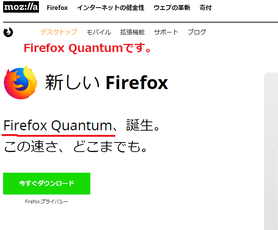 Firefox QuantumとChromeはどっちが優秀?特徴や違いを徹底比較!
Firefox QuantumとChromeはどっちが優秀?特徴や違いを徹底比較!




















